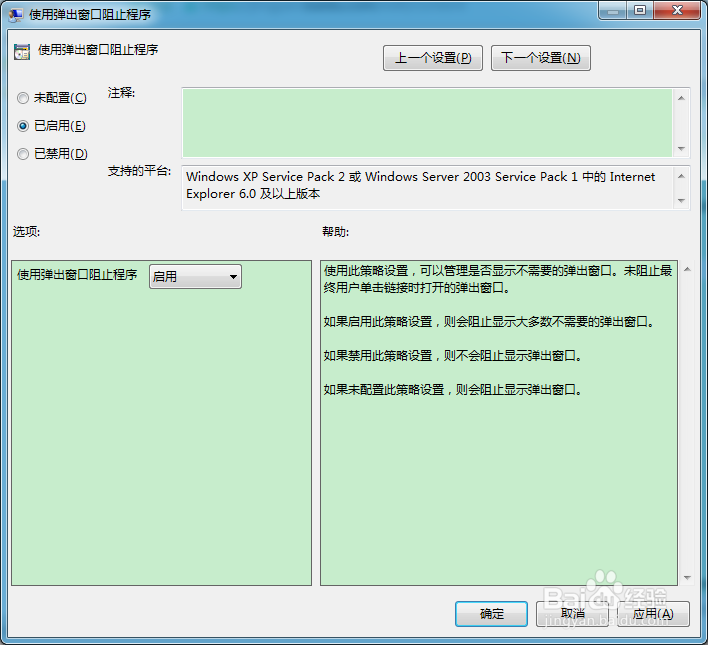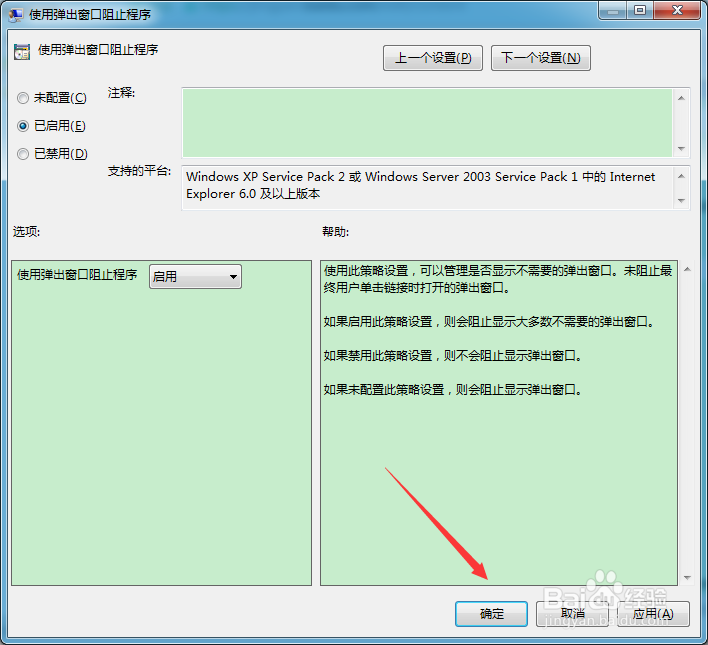1、打开本地组策略编辑器窗口;
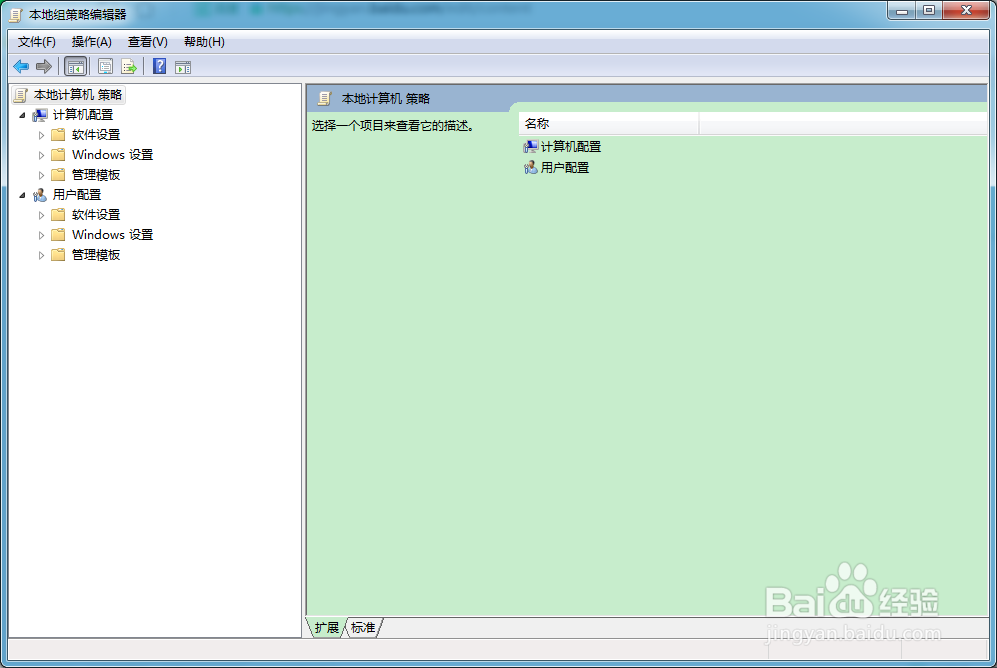
2、展开“用户配置”;
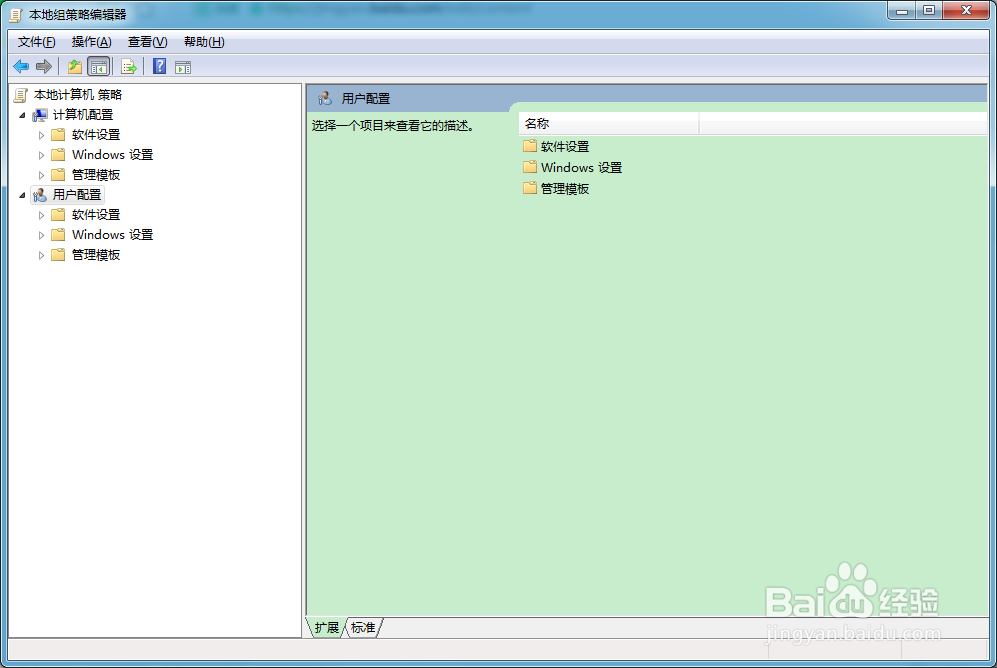
3、展开“管理模板”;
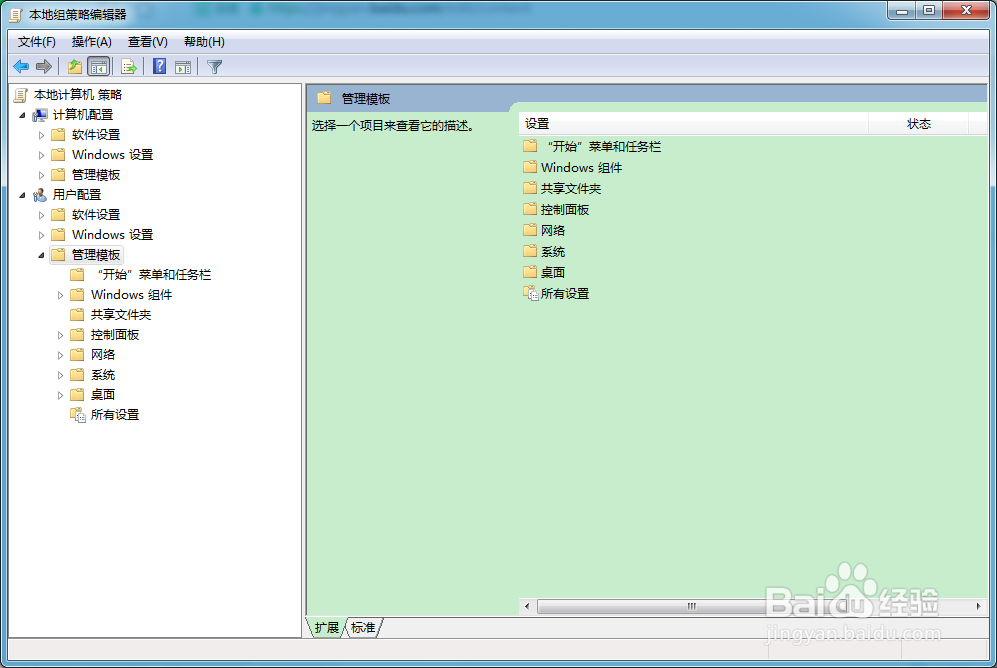
4、展开“Windows组件”;
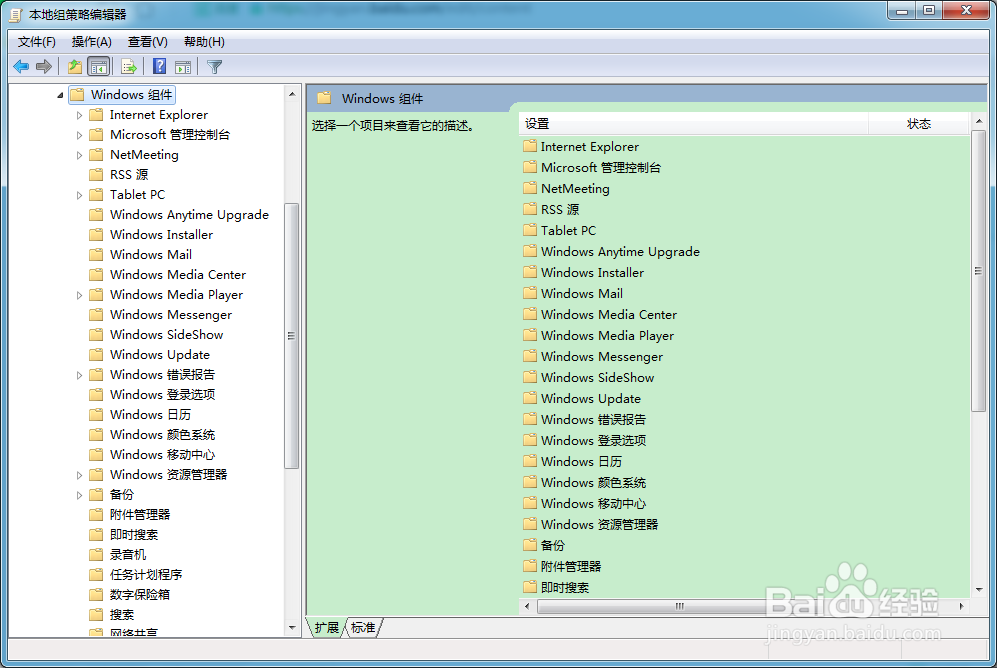
5、展开“Internet Explorer”;
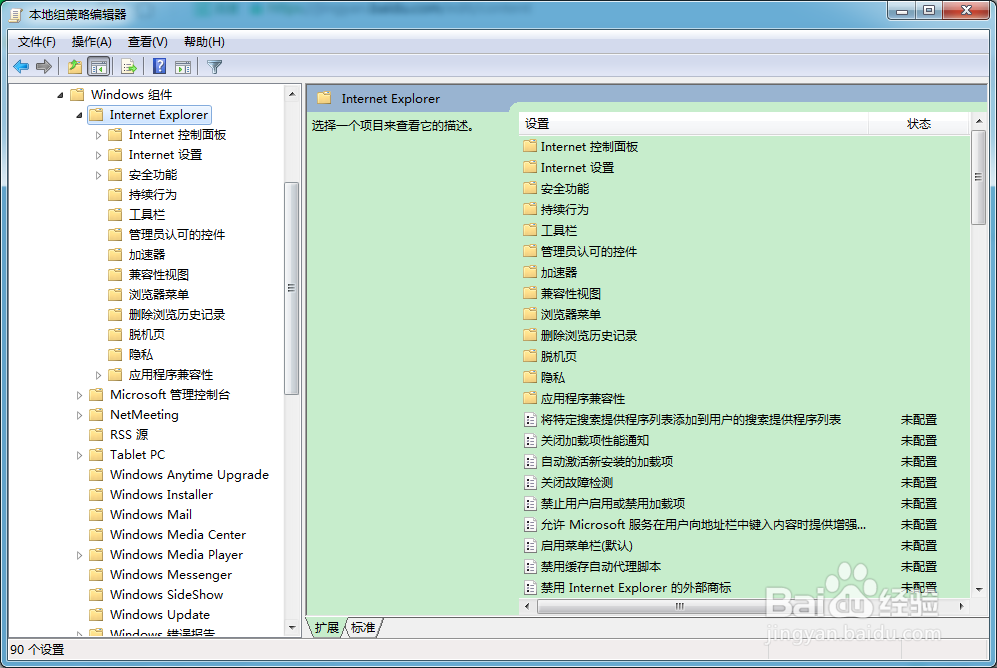
6、展开“Internet控制面板”;

7、展开“安全页”;
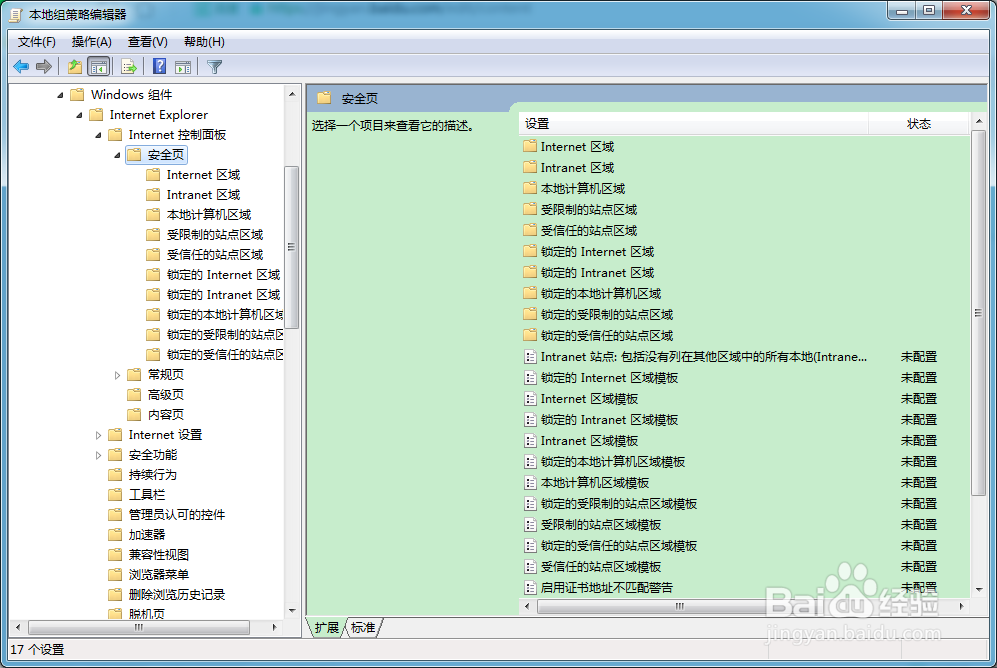
8、点击“Internet区域”文件夹;

9、在右侧窗口中,找到“使用弹出窗口阻止程序”组策略项;
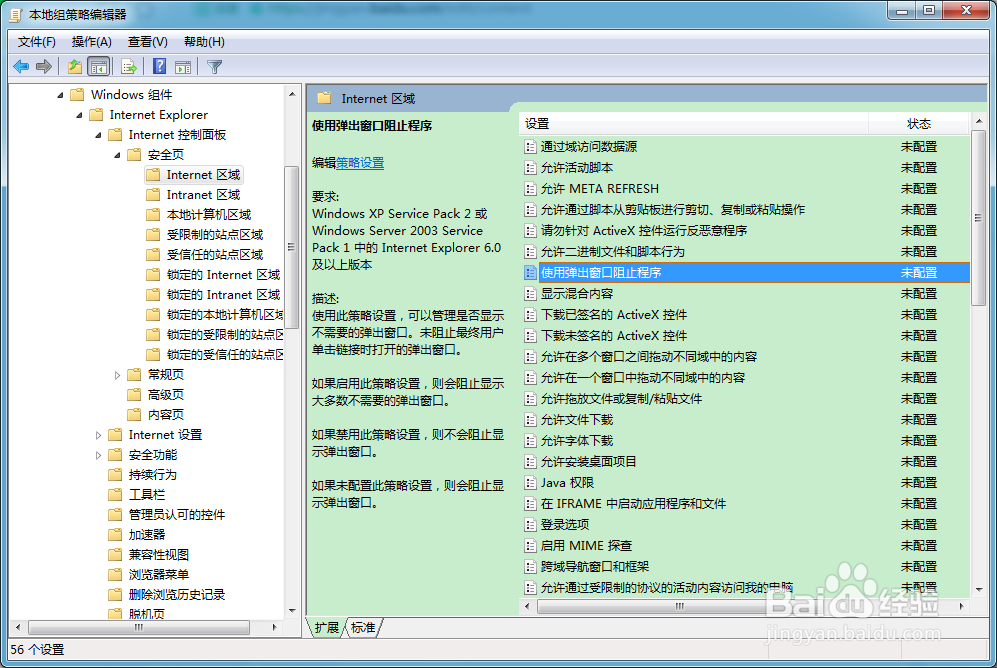
10、双击打开“使用弹出窗口阻止程序”组策略配置对话框;
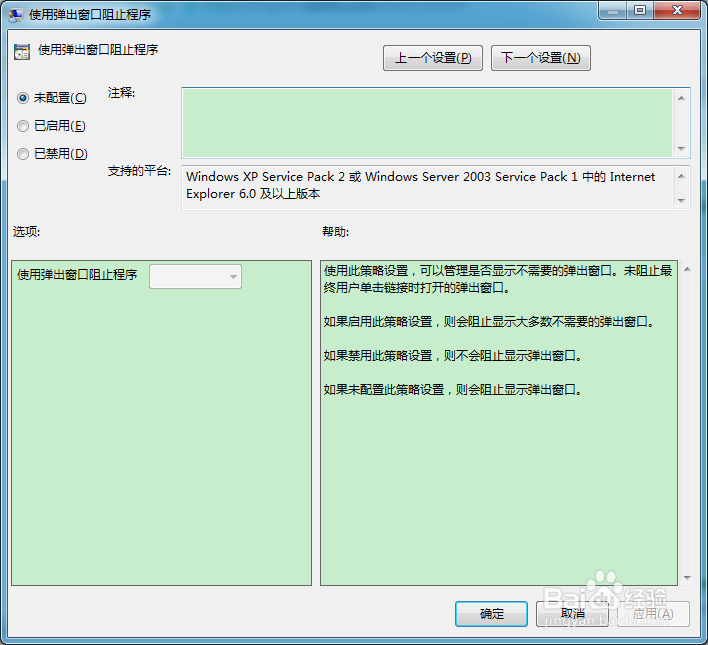
11、勾选“已启用”,并点击“确定”。
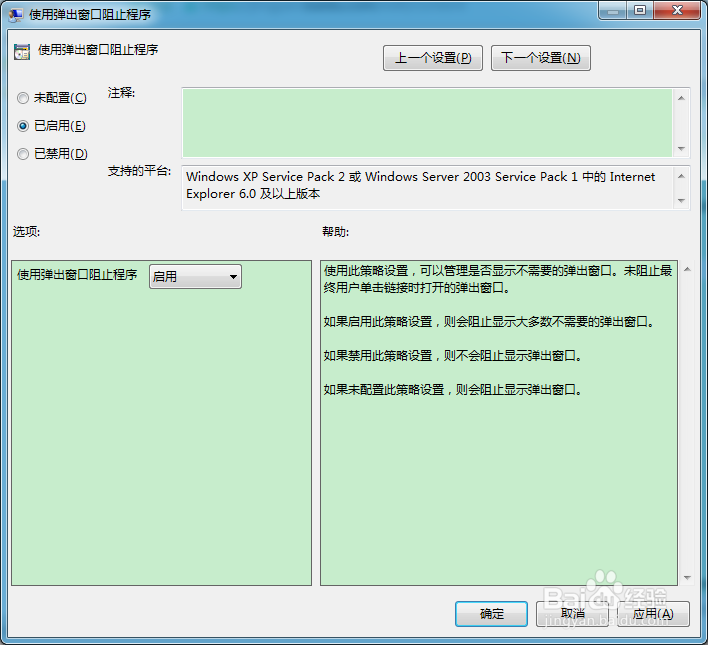
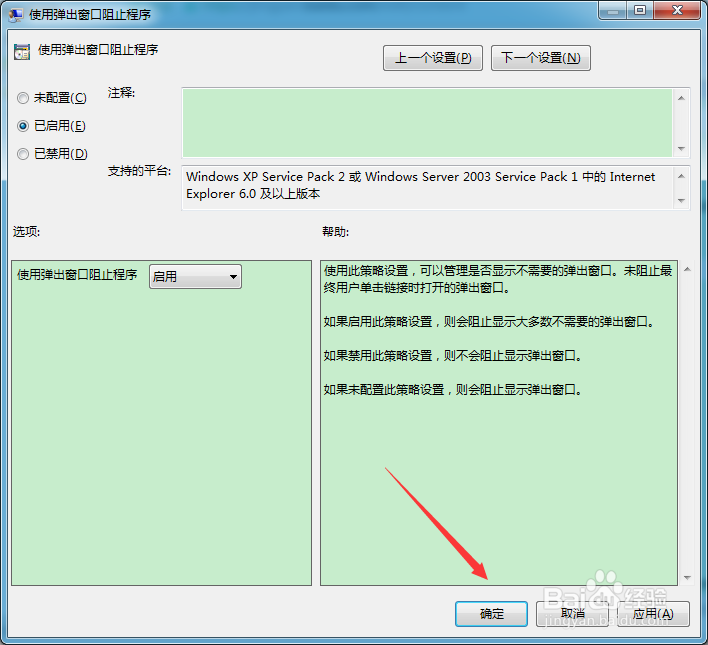
1、打开本地组策略编辑器窗口;
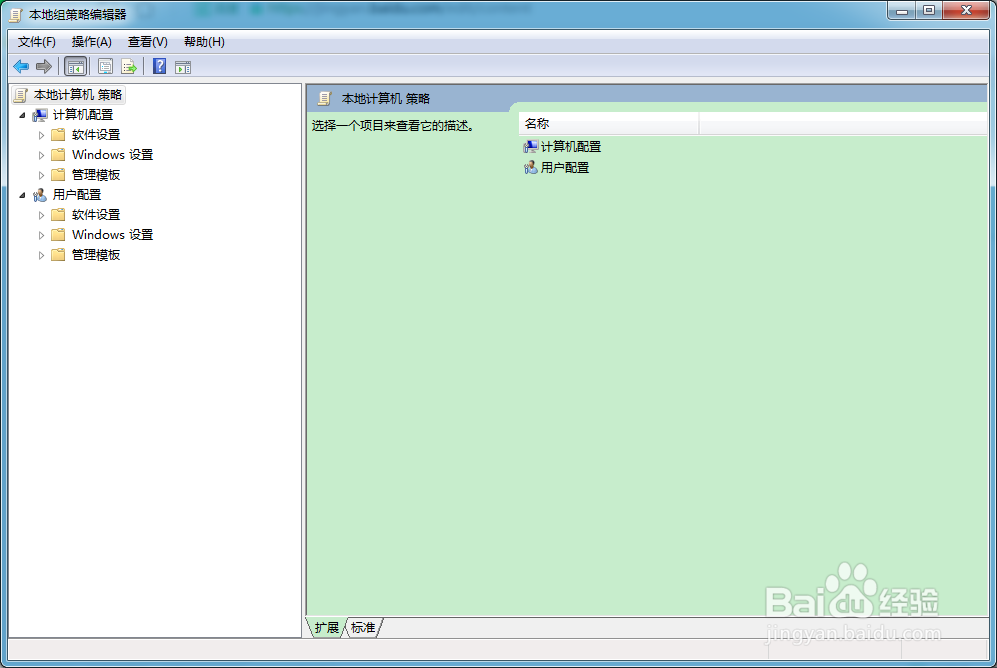
2、展开“用户配置”;
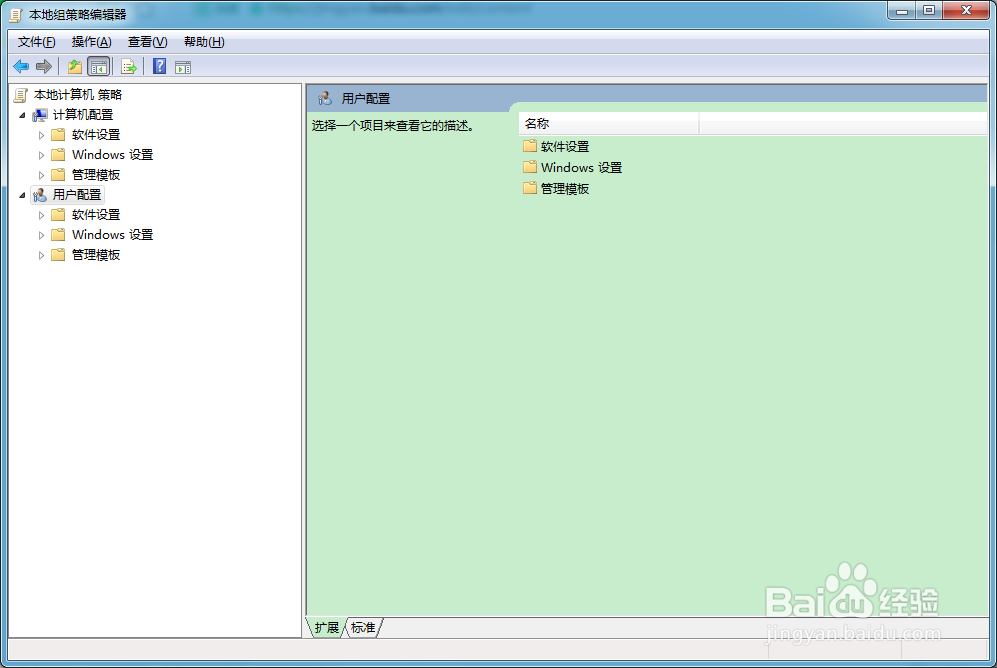
3、展开“管理模板”;
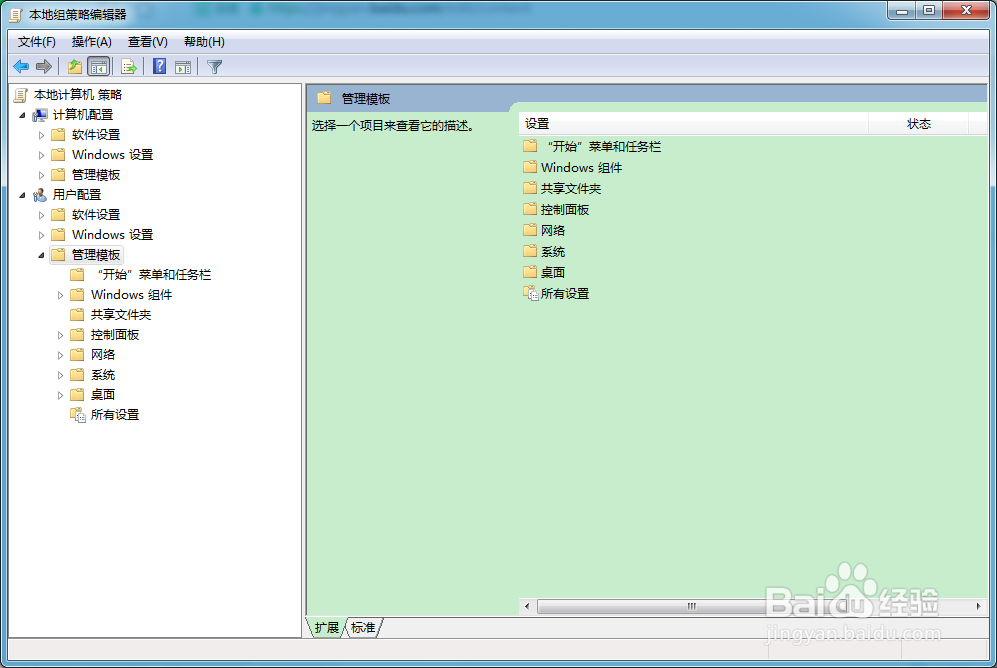
4、展开“Windows组件”;
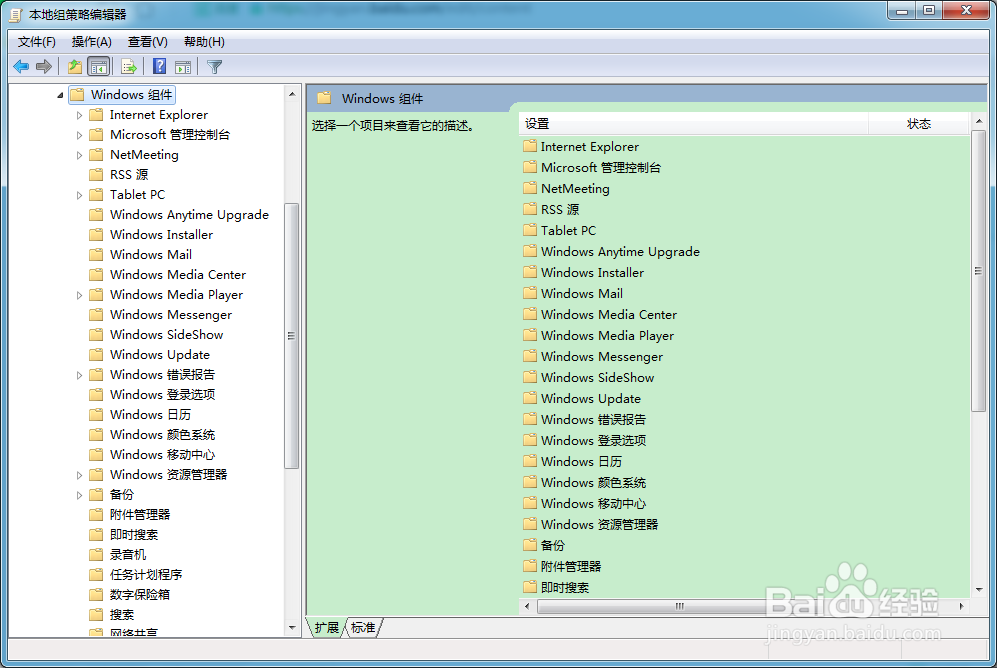
5、展开“Internet Explorer”;
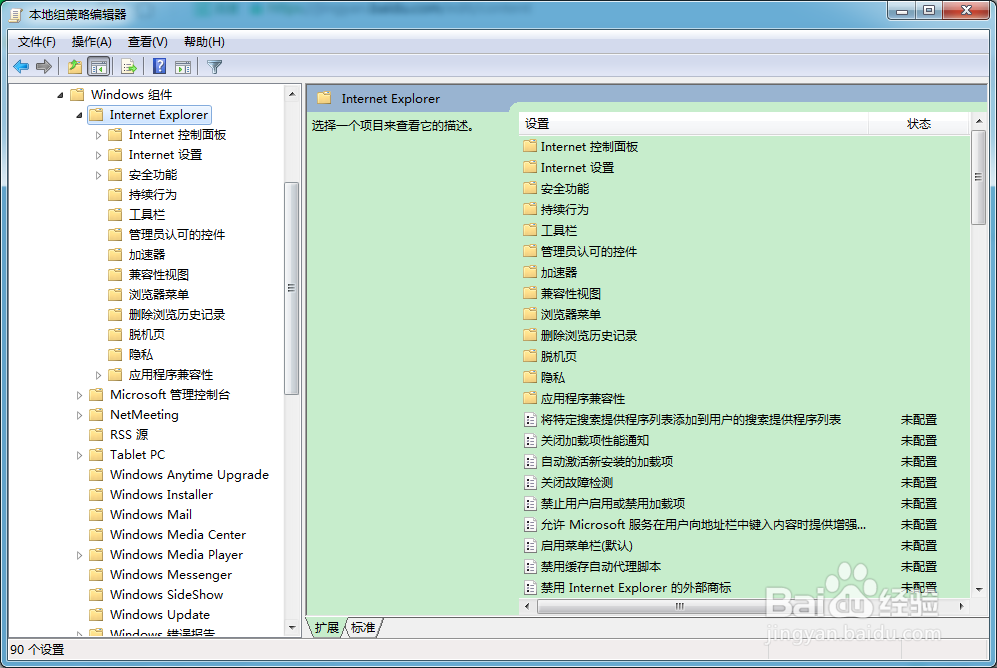
6、展开“Internet控制面板”;

7、展开“安全页”;
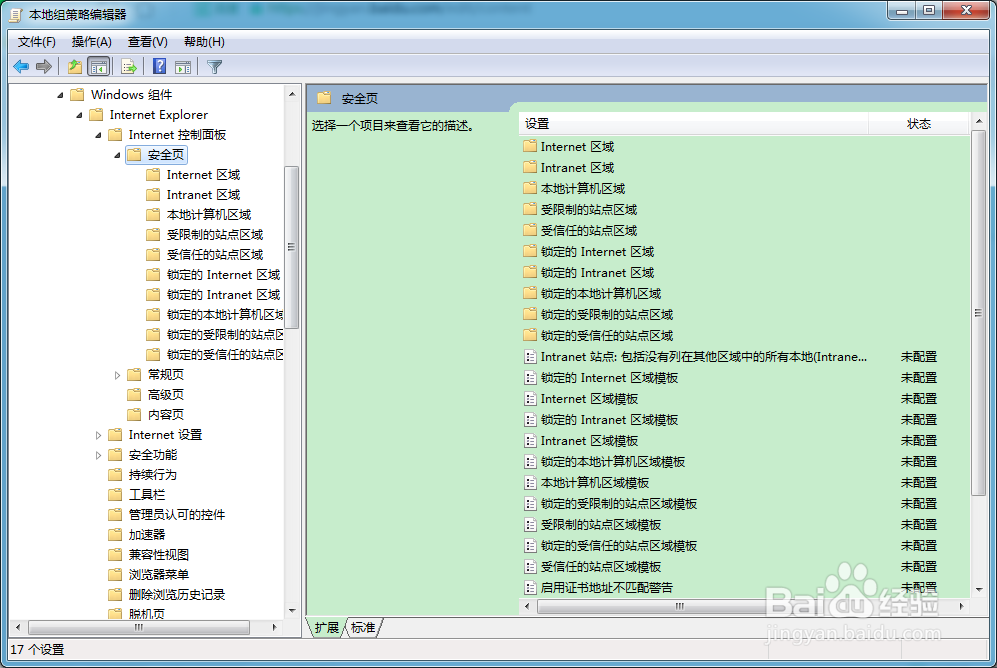
8、点击“Internet区域”文件夹;

9、在右侧窗口中,找到“使用弹出窗口阻止程序”组策略项;
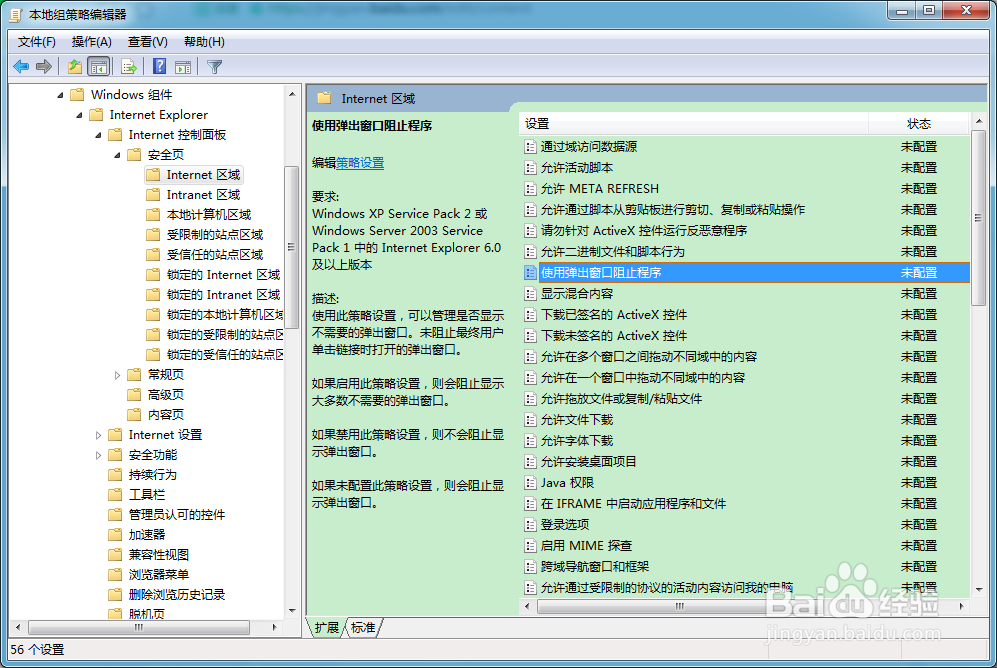
10、双击打开“使用弹出窗口阻止程序”组策略配置对话框;
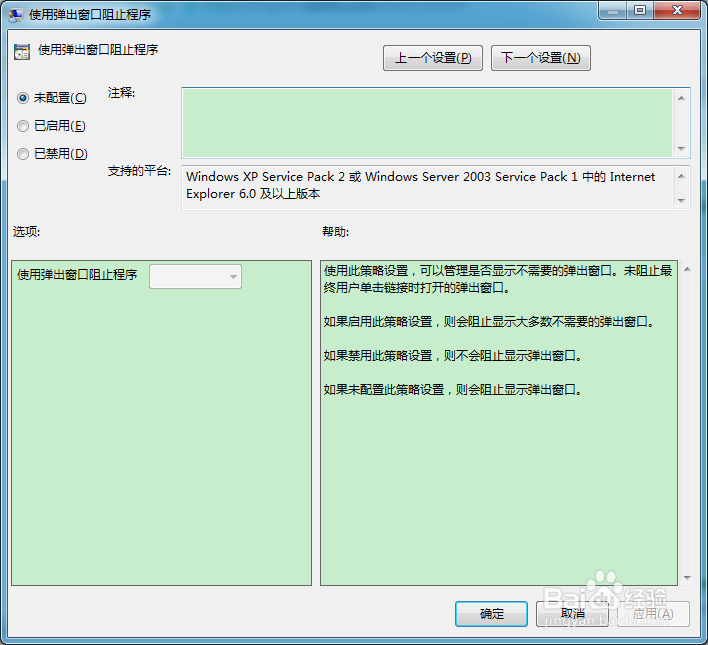
11、勾选“已启用”,并点击“确定”。